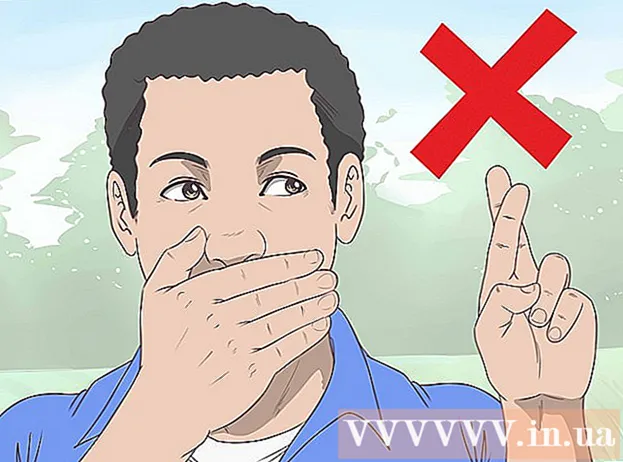Автор:
Sara Rhodes
Дата Створення:
13 Лютий 2021
Дата Оновлення:
1 Липня 2024

Зміст
Чи не можете для себе з'ясувати, як видалити розташування з Facebook Timeline Map? При всіх нових функціях, які перебувають на головній сторінці Homepage, рішення знайти таку опцію може здатися неможливим.Проте, як ви з'ясуєте в даній статті, це зробити насправді досить просто.
Примітка: Map є особливістю сайту соціальних медіа Facebook. Ця область, розташована у вашій Timeline, наочно представляє розташування ваших життєвих подій, фотографій і де ви подорожували на карті світу Bing.
кроки
 1 Перейдіть на сторінку Places в Facebook Timeline. Її можна знайти в опції Places, нижче вашого фото на обкладинці, поряд з іншими додатками, такими як ваші Friends (Друзі) і Photos (Фотографії). Іноді додаток Places може бути приховано від очей; щоб показати його, просто знайдіть його в опції під назвою "More".
1 Перейдіть на сторінку Places в Facebook Timeline. Її можна знайти в опції Places, нижче вашого фото на обкладинці, поряд з іншими додатками, такими як ваші Friends (Друзі) і Photos (Фотографії). Іноді додаток Places може бути приховано від очей; щоб показати його, просто знайдіть його в опції під назвою "More".  2 Знайдіть викликає роздратування розташування на своїй карті Map. Можливо, ви вибрали невірний варіант при пошуку місця, куди ви подорожували? Або може бути, ви просто не хочете, щоб маркер не з'являвся на вашій карті? Після введення Map, використовуйте інструмент Hand для переміщення по своїй карті, поки не виявите розташування (маркер у вигляді темної краплі, перевернутої догори дном). Якщо він знаходиться в районі, де ви часто буваєте, вам, можливо, доведеться натиснути на цю область або збільшити її за допомогою елементів управління на мапі.
2 Знайдіть викликає роздратування розташування на своїй карті Map. Можливо, ви вибрали невірний варіант при пошуку місця, куди ви подорожували? Або може бути, ви просто не хочете, щоб маркер не з'являвся на вашій карті? Після введення Map, використовуйте інструмент Hand для переміщення по своїй карті, поки не виявите розташування (маркер у вигляді темної краплі, перевернутої догори дном). Якщо він знаходиться в районі, де ви часто буваєте, вам, можливо, доведеться натиснути на цю область або збільшити її за допомогою елементів управління на мапі.  3 Натисніть на викликає роздратування маркер розташування. Повинно з'явитися спливаюче вікно з маркера, надаючи інформацію про місцезнаходження, в тому числі про тип розташування (події життя, розташування проживання або поїздки, або фотографування), дата і параметри для коментування і «Like».
3 Натисніть на викликає роздратування маркер розташування. Повинно з'явитися спливаюче вікно з маркера, надаючи інформацію про місцезнаходження, в тому числі про тип розташування (події життя, розташування проживання або поїздки, або фотографування), дата і параметри для коментування і «Like».  4 Клацніть на дату. Як ви помітите, немає прямого варіанта для видалення розташування в спливаючому вікні. Замість цього, ви повинні будете видалити розташування з вашої сторінки Timeline. Ви можете знайти запис про місцезнаходження на вашейTimeline вручну, однак більш простий спосіб - просто натисніть на дату, знайдену в спливаючому вікні, яка приведе вас до запису про місцезнаходження автоматично.
4 Клацніть на дату. Як ви помітите, немає прямого варіанта для видалення розташування в спливаючому вікні. Замість цього, ви повинні будете видалити розташування з вашої сторінки Timeline. Ви можете знайти запис про місцезнаходження на вашейTimeline вручну, однак більш простий спосіб - просто натисніть на дату, знайдену в спливаючому вікні, яка приведе вас до запису про місцезнаходження автоматично. - Натомість, для місцезнаходження фото на своїй Map натисніть на фото або знайдіть його в ваших Facebook фотоальбомах і виберіть опцію Edit Location (Змінити місце розташування), а потім або змініть місце розташування, або видаліть його. Це змінить Map вашої головної сторінки Timeline.
- Для місць "Робота / школа" на карті вам потрібно буде відредагувати розділ About вашої сторінки Timeline і вручну змінити або видалити запис "школа / робота" в цьому розділі. Це змінить карту Map вашої Timeline.
 5 Видаліть запис з вашої сторінки Timeline. Як і будь-яка інша запис на вашій Timeline, вона має кнопку редагування, розташовану у верхній правій частині вікна введення, представлена стрілкою вниз. Натисніть на цю кнопку і виберіть опцію "Delete ...".
5 Видаліть запис з вашої сторінки Timeline. Як і будь-яка інша запис на вашій Timeline, вона має кнопку редагування, розташовану у верхній правій частині вікна введення, представлена стрілкою вниз. Натисніть на цю кнопку і виберіть опцію "Delete ...".  6 Підтвердіть свій вибір в спливаючому діалоговому вікні. Це видалить запис з вашої сторінки Facebook Timeline і, в свою чергу, буде видалена з вашої Map з віддаленим маркером.
6 Підтвердіть свій вибір в спливаючому діалоговому вікні. Це видалить запис з вашої сторінки Facebook Timeline і, в свою чергу, буде видалена з вашої Map з віддаленим маркером.
Поради
- Якщо ви забули, де саме знаходиться на карті маркер, який ви хочете видалити, спробуйте звузити пошук, використовуючи параметри з правого боку екрану, або за допомогою фільтрації типів місць, показаних в категоріях в нижній частині екрана. Наприклад, якщо ви вибрали "2001" справа і "Фотографії" з категорій нижче, тільки фото місць з 2001 року будуть показані на вашій карті Facebook Timeline Map.
- Крім того, до додатка Maps можна отримати доступ з вашої Facebook-сторінки Homepage в розділі Applications з лівого боку екрану, якщо ви використовували додаток нещодавно.
попередження
- Завжди будьте в курсі своїх налаштувань конфіденційності навіть на Map. Ви не знаєте, хто може переглядати місцезнаходження, якщо ви залишите його встановленим в позиції «Public».
- З новими оновленнями, що включаються в постійно зростаючу інфраструктуру Facebook, знайте, що функції, включені сьогодні, завтра вже можуть зникнути.
Що вам знадобиться
- профіль Facebook
- Оновлення Facebook Timeline
- Підключення до інтернету